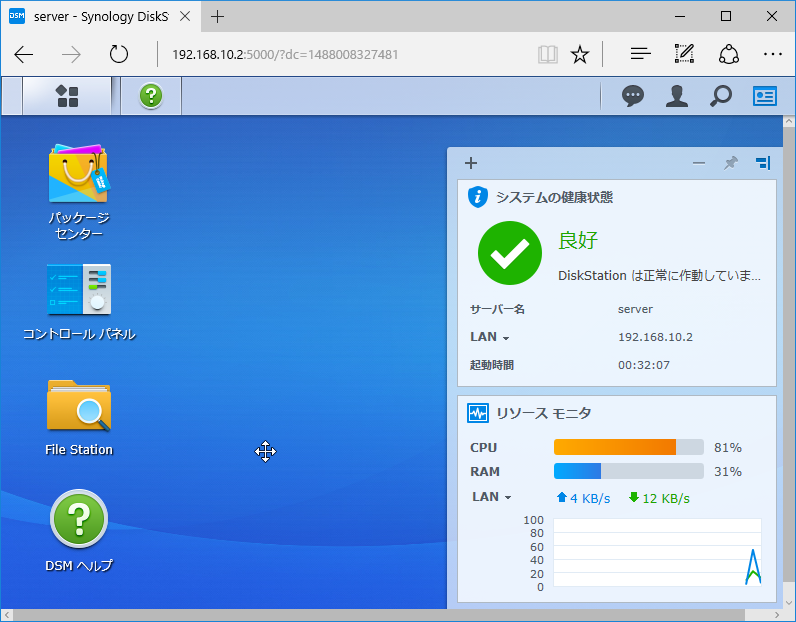Synology DS216j 組み立て&セットアップ
今まではとりあえず仮組してしっかり使ってあげられていなかったDS216j。
興味本位で買って、もったいなく感じていましたが、せっかくだから使い倒してやろうと考え直しました。NAS向けに作られた定番のWD Redを2台購入して、いよいよDS216jを本格的に動かしたいと思います。
1.Synology DS216j 組み立て
Western Digital WD30EFRXを用意しました。RedシリーズはNAS専用の低発熱・高耐久のハードディスクです。

組み立てはプラスドライバーだけで11カ所(ハードディスクを固定するネジが8本、本体カバーを固定するネジ3本)のみ。

2.Synology DS216j セットアップ
設定はWindowsPCから行うので、SynologyのページからSynology Assistantをダウンロードし、インストールします。

次に、DS216jをネットワークにつなぎ、電源スイッチを入れます。
我が家はDHCPでIPアドレスは自動取得となっていますが、手動設定でも大丈夫。
PCからインストールしたSynology Assistantを立ち上げるとDS216jが検出されます。設定しようとするとブラウザソフトが立ち上がります。この「ようこそ!」が出てくれればどんどん設定が進みます。設定をクリック。
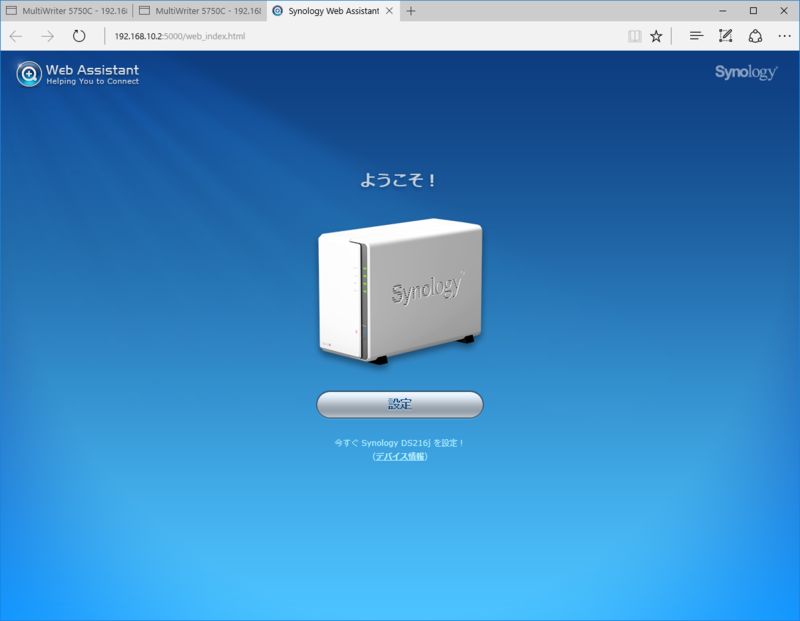
DSM(DiskStationManager)とはDS216jのOSになります。最新のバージョンをインストールします。
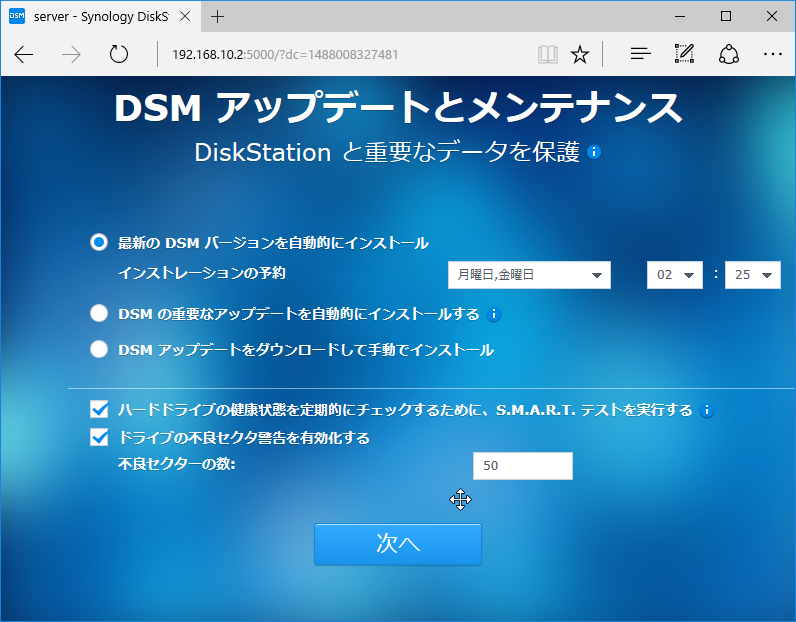


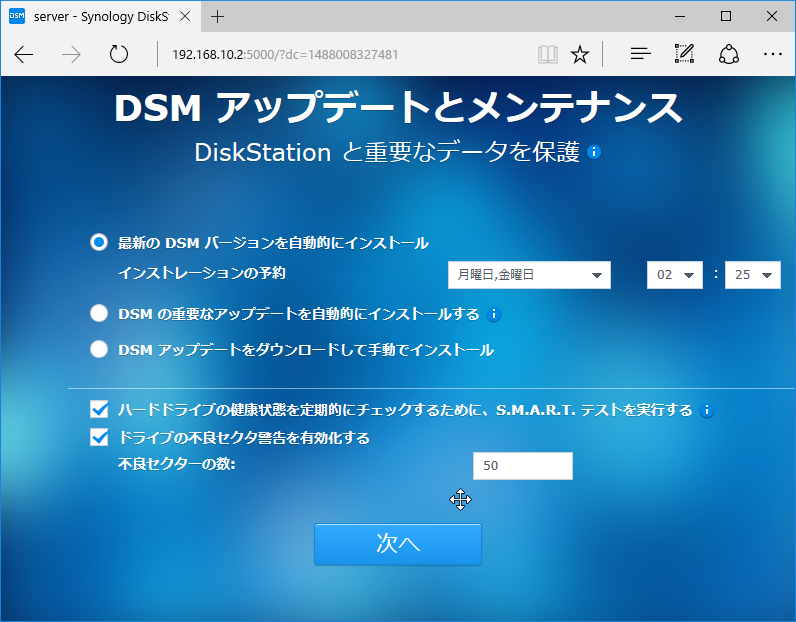
3.Synology DS216j セットアップ完了!
途中、QuickConnectというインターネットからDS216jに繋ぐ機能を有効にするか聞いてきますが、後からも設定できるのでスキップします。ほかにパスワードなどを設定すれば完成。

組み立てからここまで30分。あっという間にファイルサーバーのセットアップが完了です。FreeNASに比べてなんて簡単なんだろうと驚きました。
次回はDS216jの設定編を書きたいと思います。
ブラウザソフトでサクサクと設定が進められます。